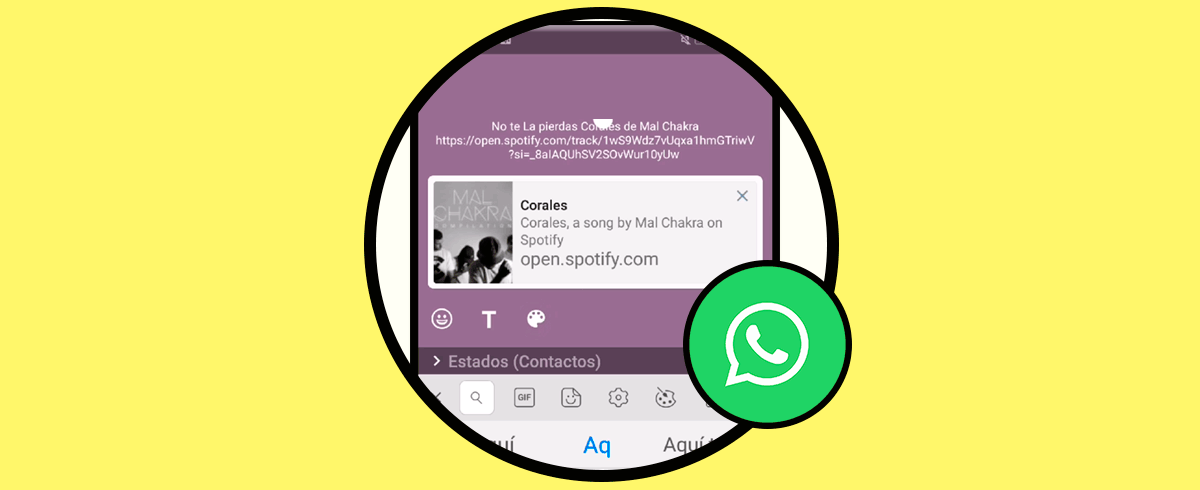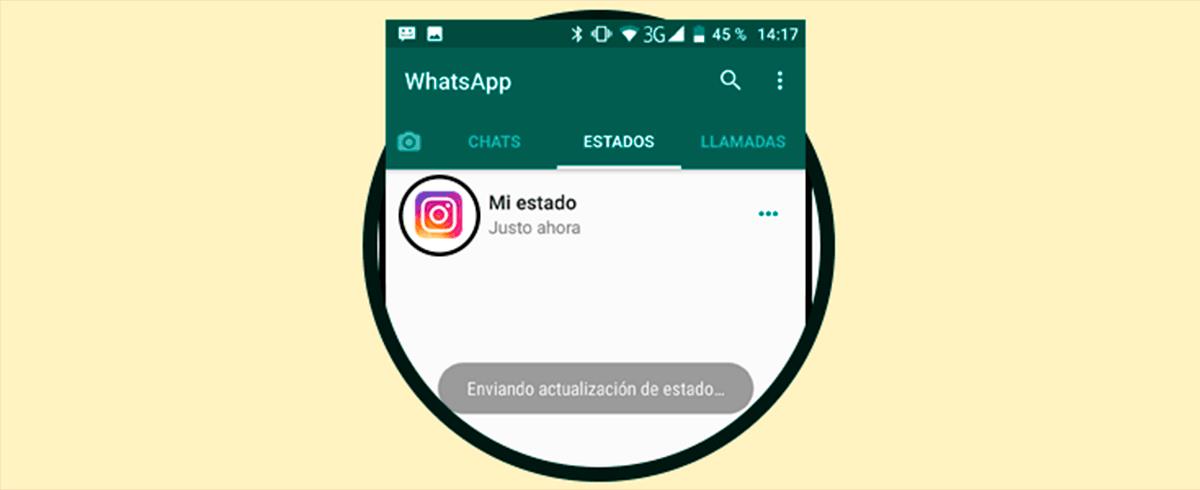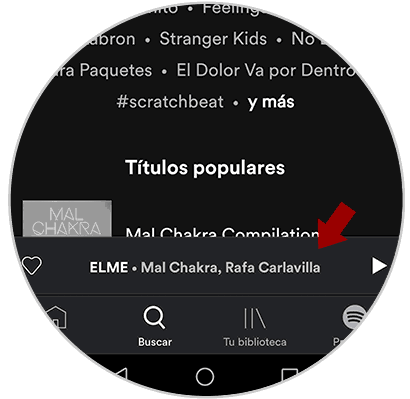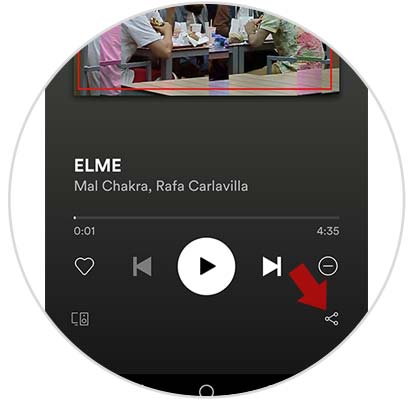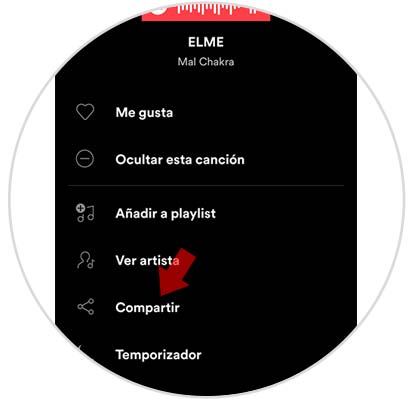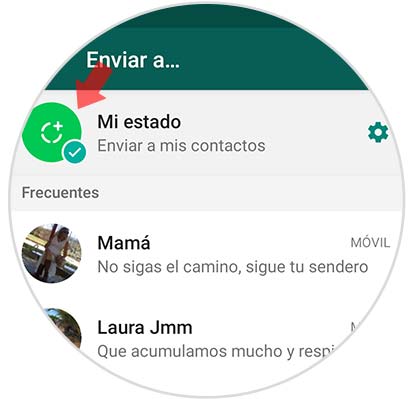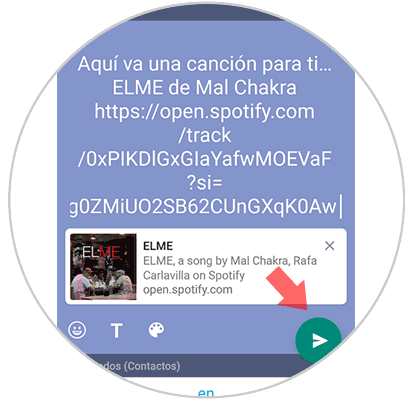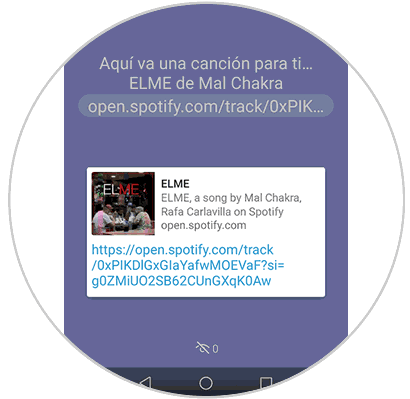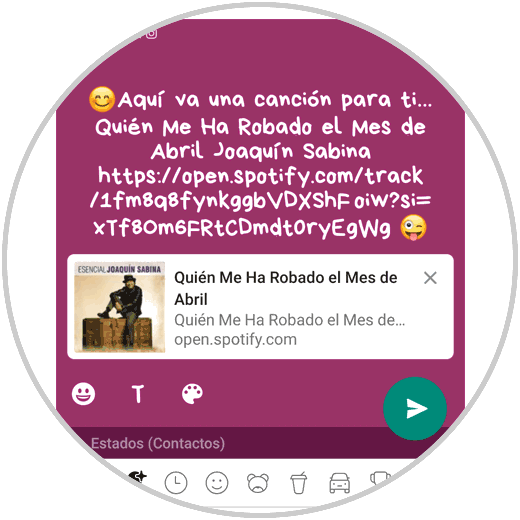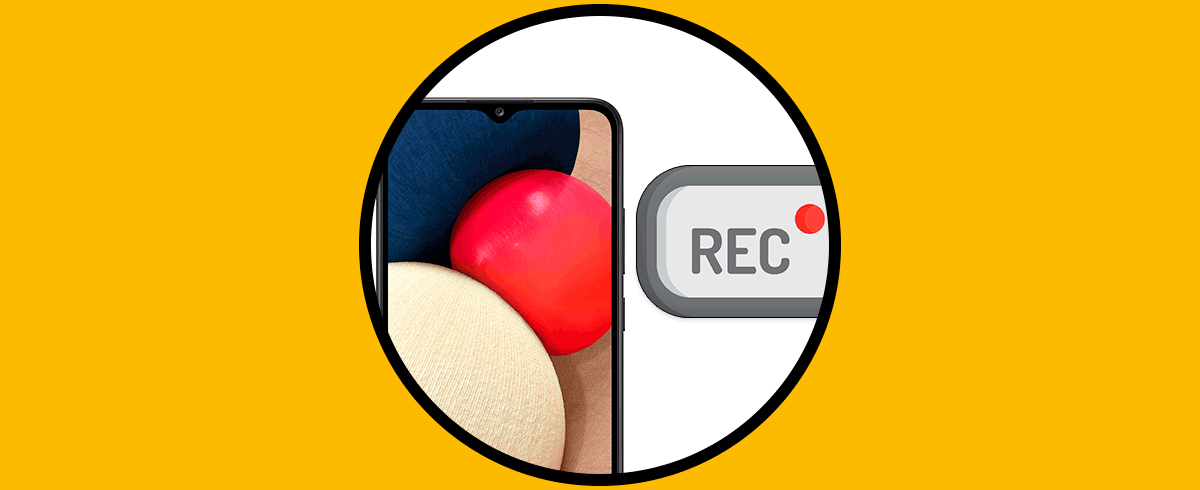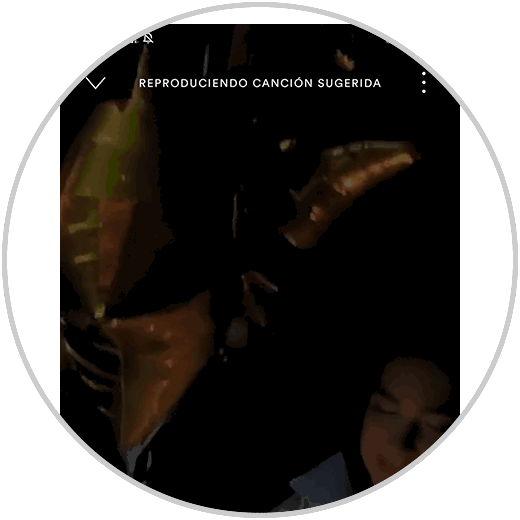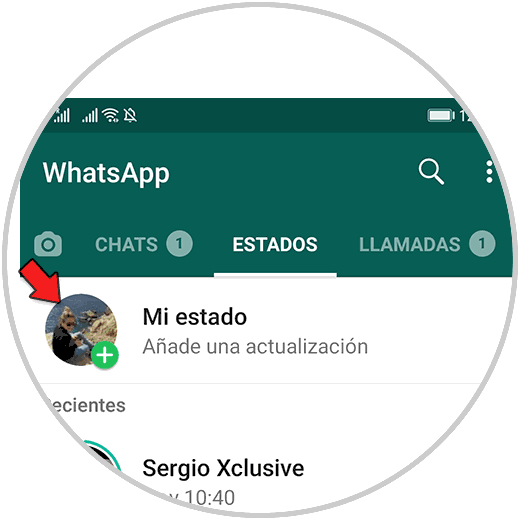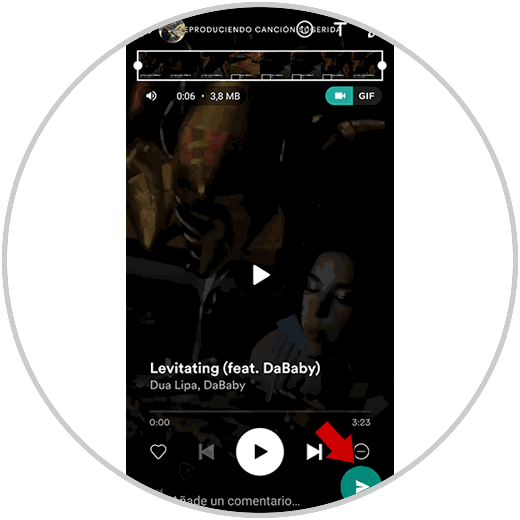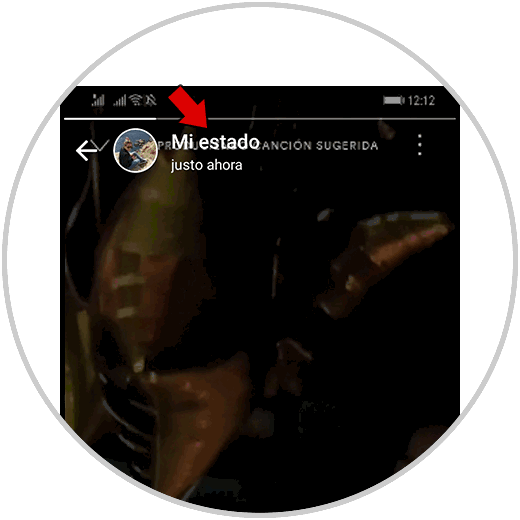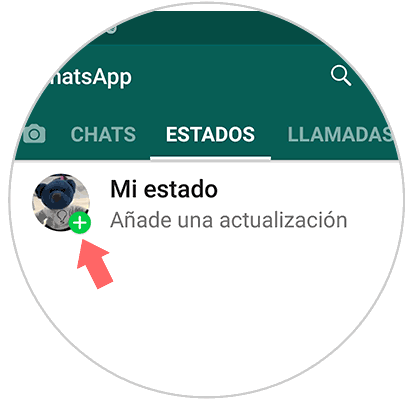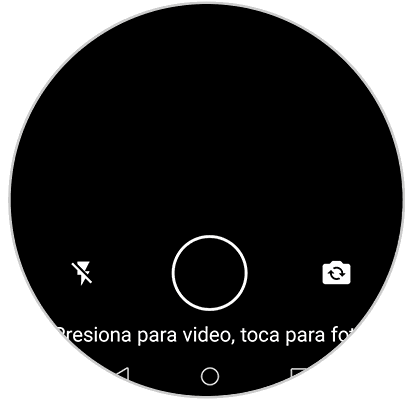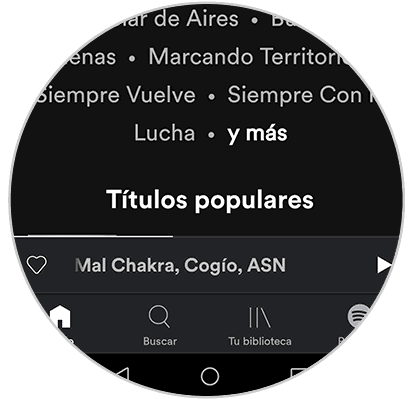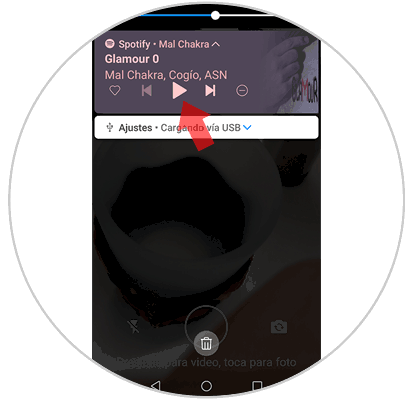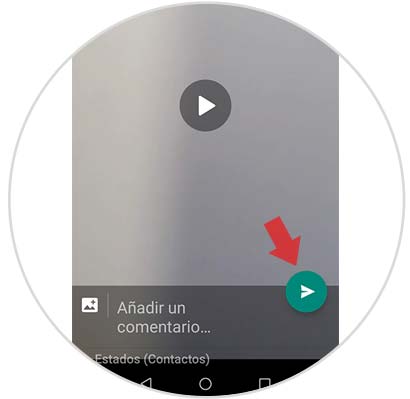Las redes sociales se han convertido en aplicaciones imprescindibles para muchas personas hoy en día, ya que gracias a ellas las posibilidades de comunicación se han ido multiplicando. Gracias a plataformas como WhatsApp o Instagram, podemos intercambiar mensajes de manera rápida y directa con nuestros contactos, sin importar dónde se encuentren. Además estas plataformas incluyen la posibilidad de realizar llamadas y videollamadas por lo que las opciones que ofrecen a la hora de poder comunicarnos con nuestros contactos son muy completas. Es por ello que el tiempo que pasamos haciendo uso de ellas es cada vez mayor.
Además de esto, las redes sociales sirven para que podamos publicar contenido como fotos, vídeos o textos que queremos compartir con nuestros seguidores o contactos. Es por ello que uno de los elementos más utilizados tanto en WhatsApp como en Instagram son las historias 24 horas o los estados. Se trata de publicaciones que desparecen al día de ser publicadas.
En el caso de WhatsApp, en los estados podemos publicar fotos y videos, pero también tenemos la posibilidad de compartir canciones de Spotify. Es por ello que a continuación vamos a ver los pasos que debes seguir para saber cómo compartir tanto la canción que estamos escuchando como el link a ella.
1. Cómo poner una canción de Spotify como estado de WhatsApp
Si lo que quieres es compartir una canción de Spotify en los estados de WhatsApp, debes seguir los pasos que se detallan a continuación.
Lo primero que debes hacer es entrar en Spotify y seleccionar la canción que quieres compartir.
A continuación, tienes que seleccionar el icono de compartir situado en la parte inferior.
Verás que aparecen varias opciones. En este caso tienes que entrar en el apartado de "compartir"
Verás que aparecen las diferentes redes sociales disponibles. Debes acceder a WhatsApp
Aparecerás en WhatsApp. Tienes que seleccionar en la parte superior "mi estado". Una vez seleccionado, pulsar sobre el icono de enviar de la parte inferior.
Verás que aparece un texto y un link a la canción seleccionada. Puedes modificar este texto si así lo quieres. Una vez que hayas terminado, pulsa en el icono de "Enviar".
Finalmente el link con la canción de Spotify habrá sido subida a tu estado de WhatsApp. Así será como lo verán los otros contactos.
2. Cómo grabar una canción de Spotify para estado de WhatsApp
Cómo hemos dicho al inicio, poner una canción directamente no es posible ya que Instagram no permite compartir este contenido. Sin embargo es posible grabar esta canción y ponerla. Para ello debes seguir los siguientes pasos.
Lo primero que debes hacer es saber cómo puedes grabar pantalla desde tu teléfono. A continuación podrás ver cómo hacer esto en las principales marcas.
Ahora que ya sabes cómo grabar la pantalla de tu teléfono, debes entrar en la app de Spotify pulsar sobre la canción que quieres compartir. Dale al play y comienza a grabar pantalla con el micrófono activado.
Lo siguiente que debes hacer es cuando hayas finalizado la grabación entrar en la app y seleccionar que quieres subir un estado.
Ahora pone el vídeo que has grabado y pulsa sobre "Compartir"
Finalmente verás que la canción y el vídeo de Spotify queda compartido en tu WhatsApp.
3. Cómo poner música de Spotify en estado de WhatsApp
En el caso de que quieras que la canción de Spotify suene en tu estado, debes saber que no se puede realizar de manera directa pero si con un pequeño truco que te vamos a explicar a continuación.
Lo primero que debes hacer es entrar en WhatsApp y seleccionar que quieres subir un estado.
A continuación verás que apareces en la pantalla de estados. Debes salir de aquí.
Lo siguiente es que entres en Spotify y selecciones aquella canción que quieres que suene en tu estado y salir de la App dejándola pausada.
Ahora debes volver a tu WhatsApp. Si desplazas la pantalla desde la parte superior verás que aparece la canción de Spotify que has dejado preparada. Tienes que dar al "Play"
Finalmente presiona el botón para grabar vídeo en los estados. Enfoca aquello que quieras. Esto quedará grabado con la canción seleccionada.
Una vez terminado el vídeo, podrás compartirlo en tu estado y todos tus contactos podrán escucharlo.
De este modo vas a poder compartir tanto las canciones de Spotify que quieres que escuchen tus contactos de WhatsApp a través del link, como directamente la música en tus estados de WhatsApp de manera sencilla y rápida.